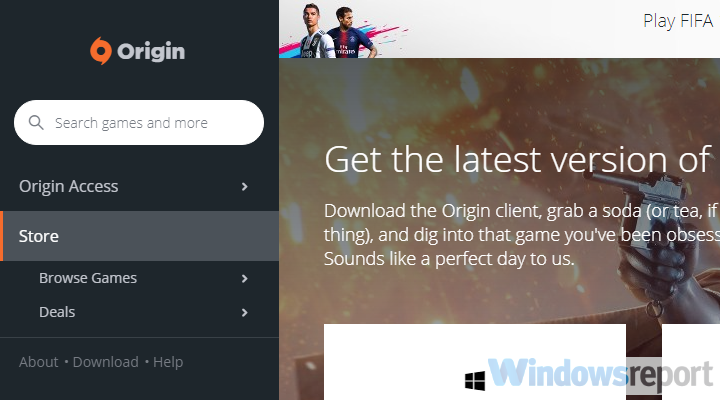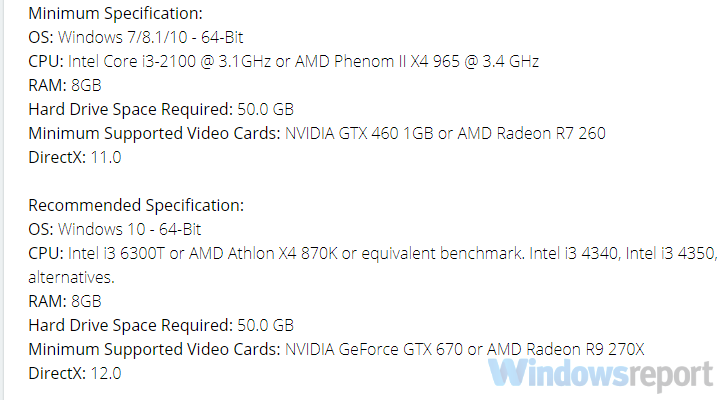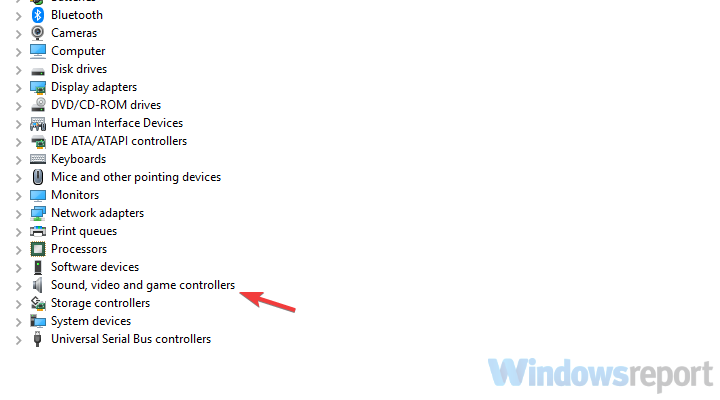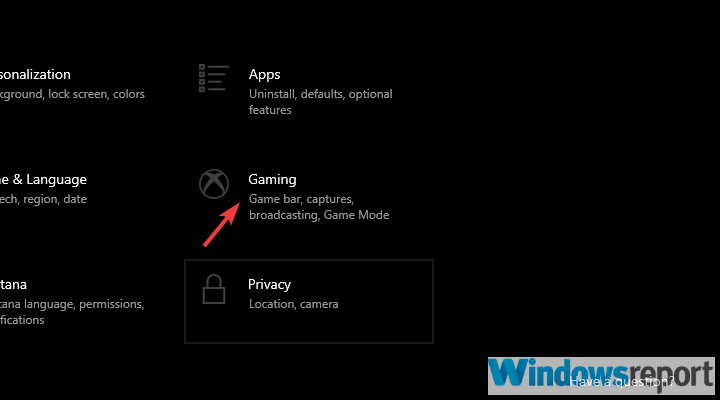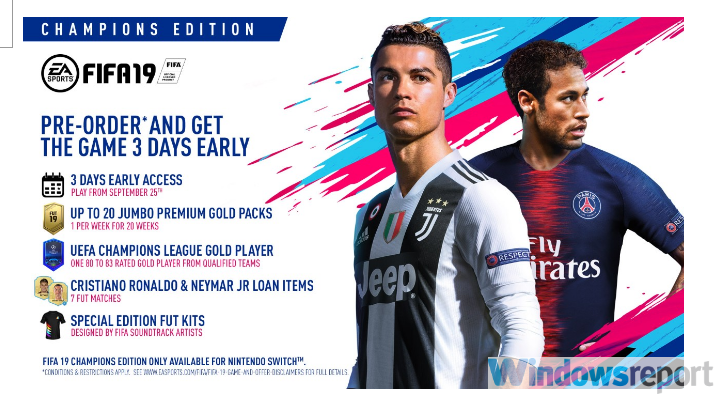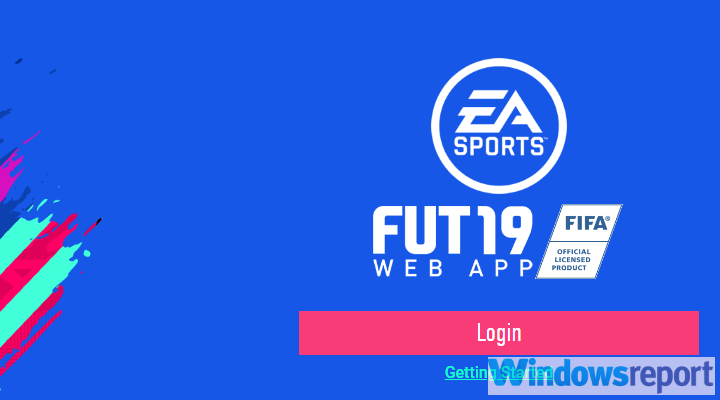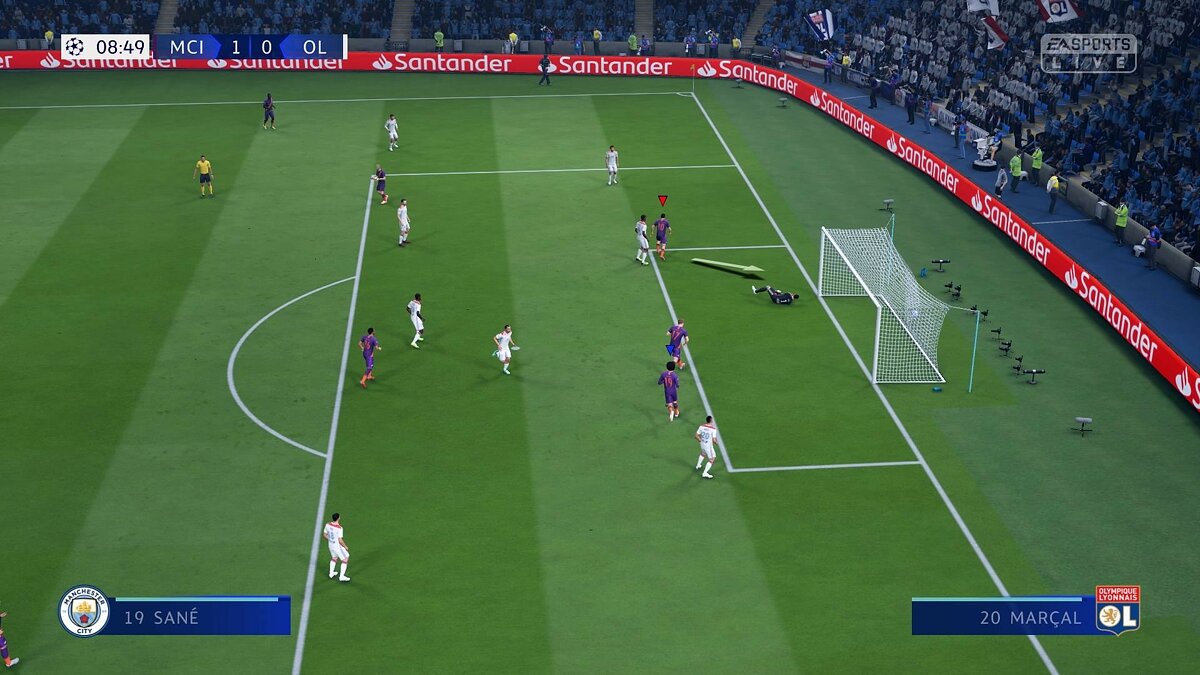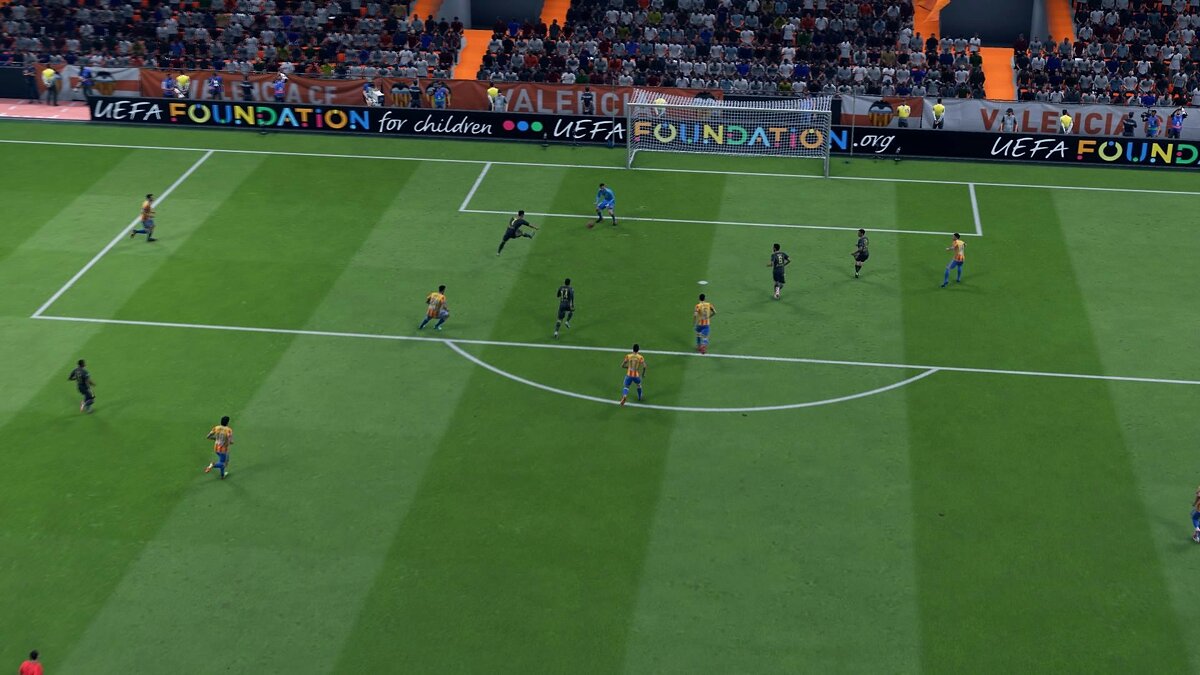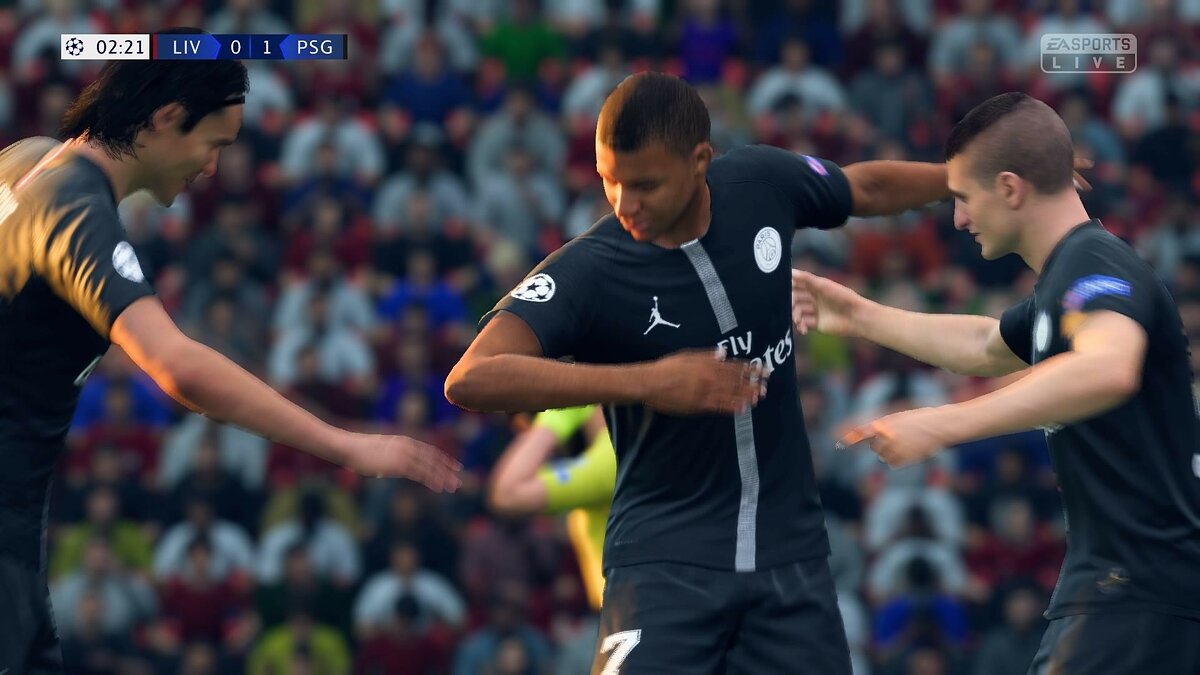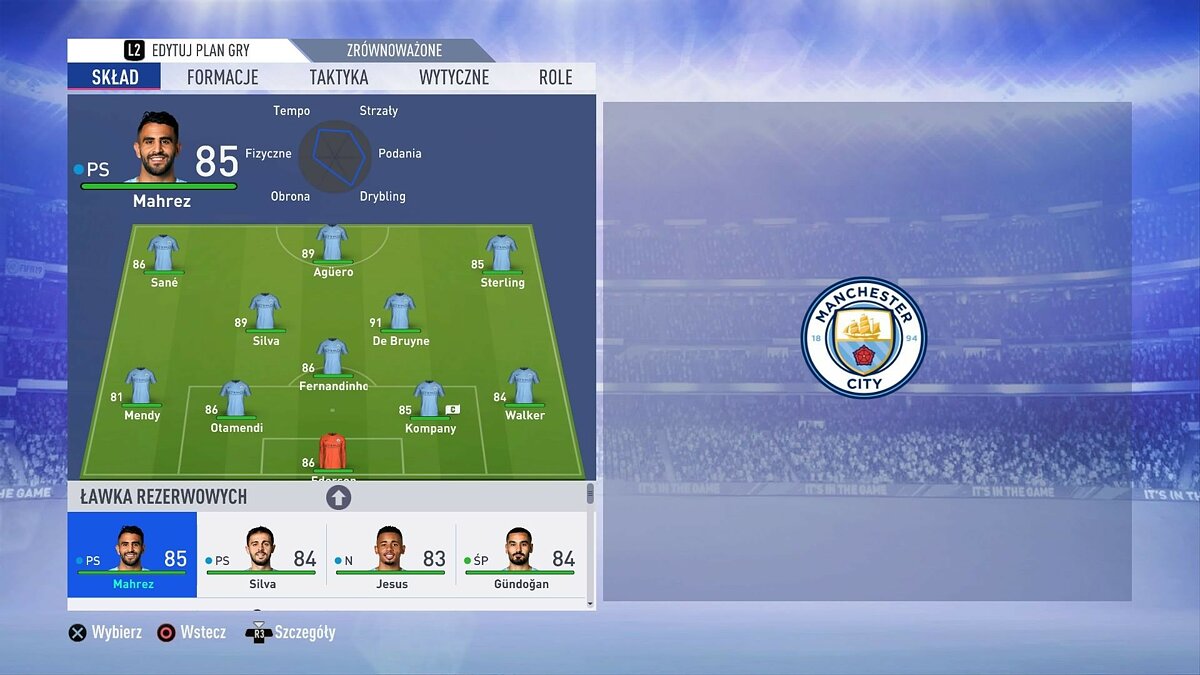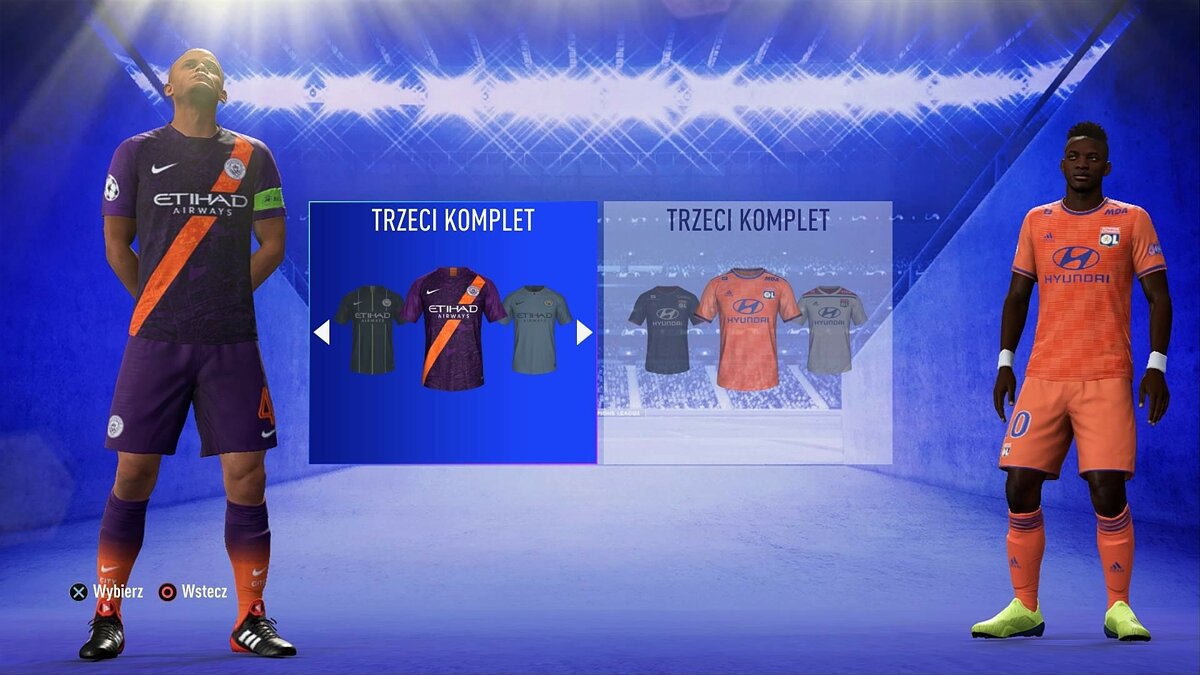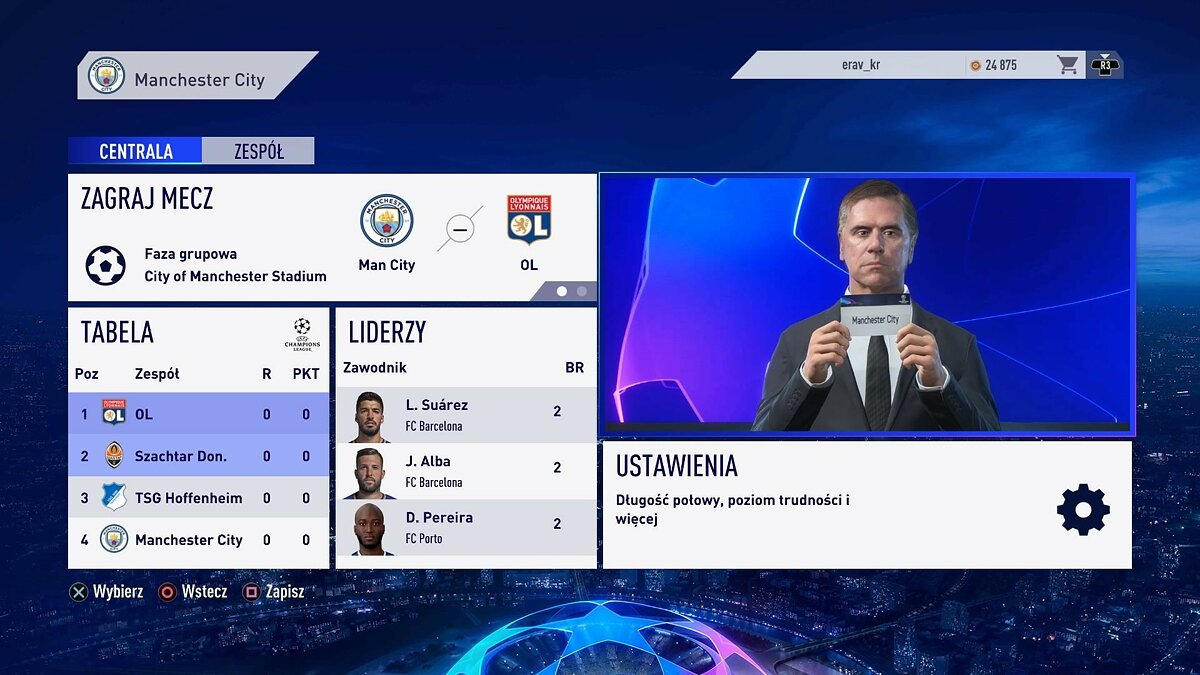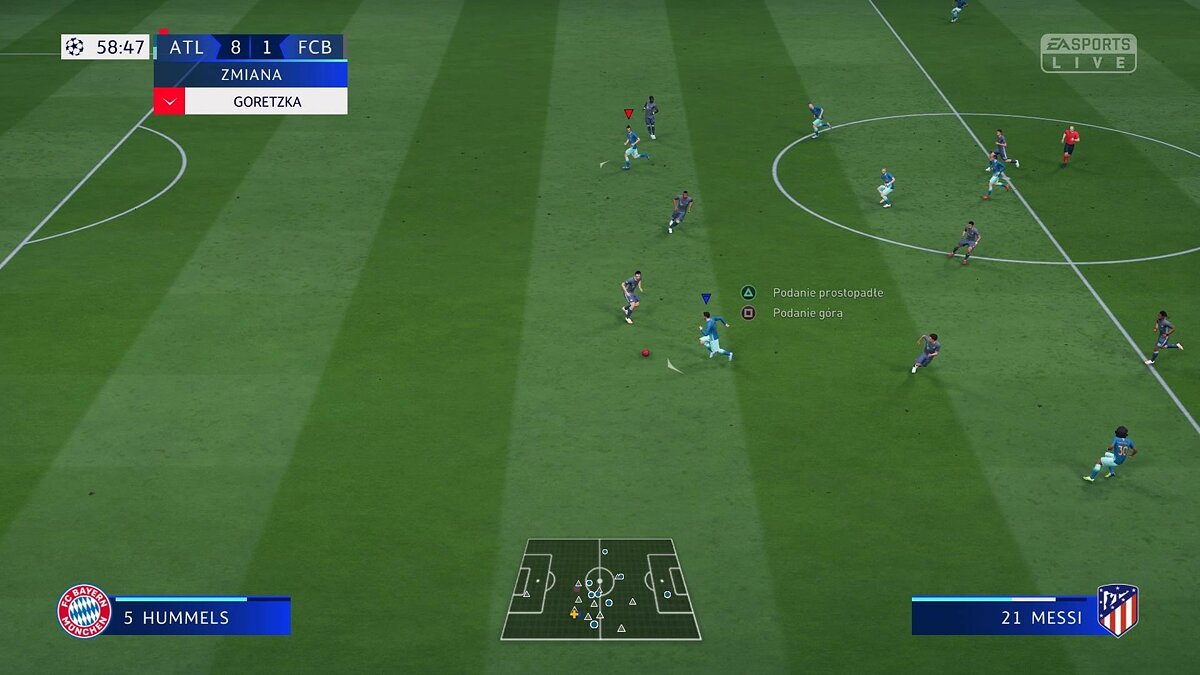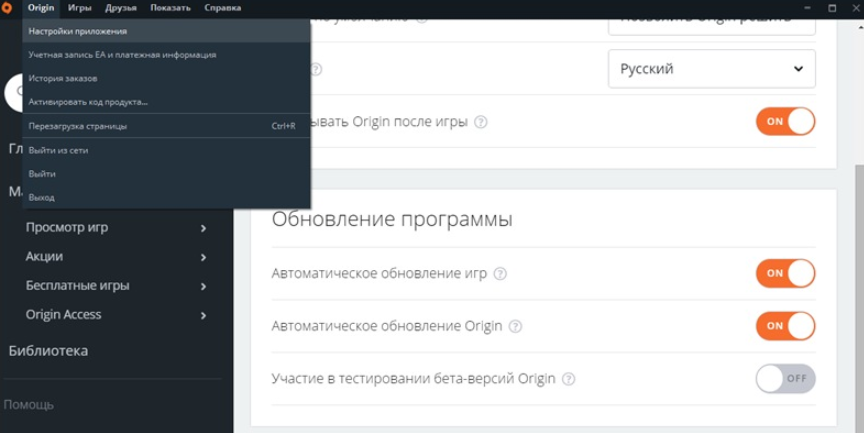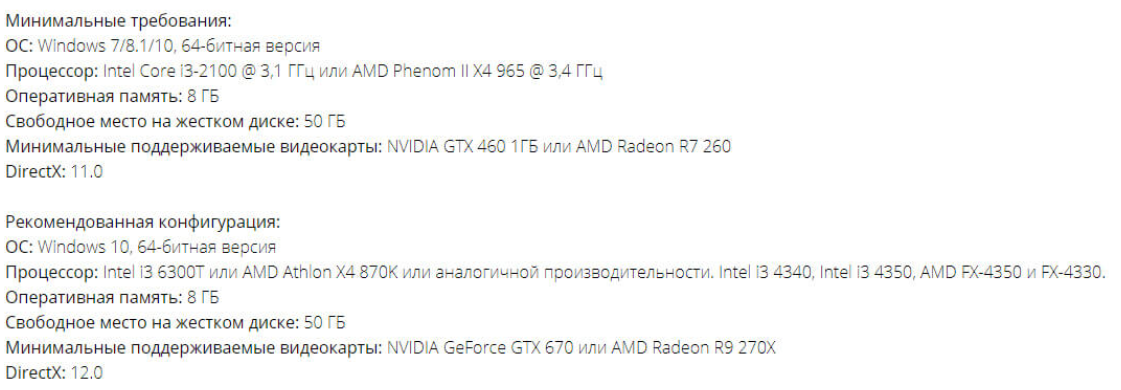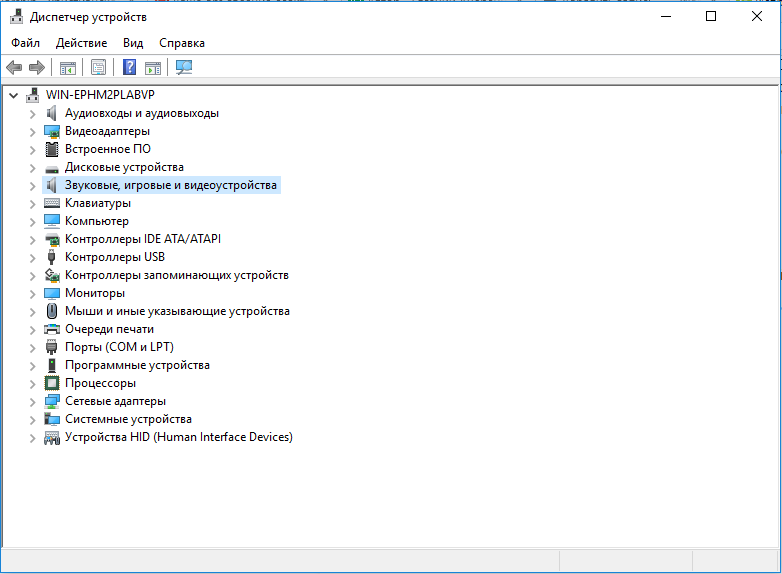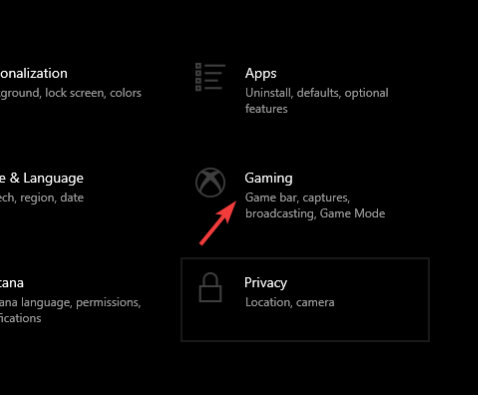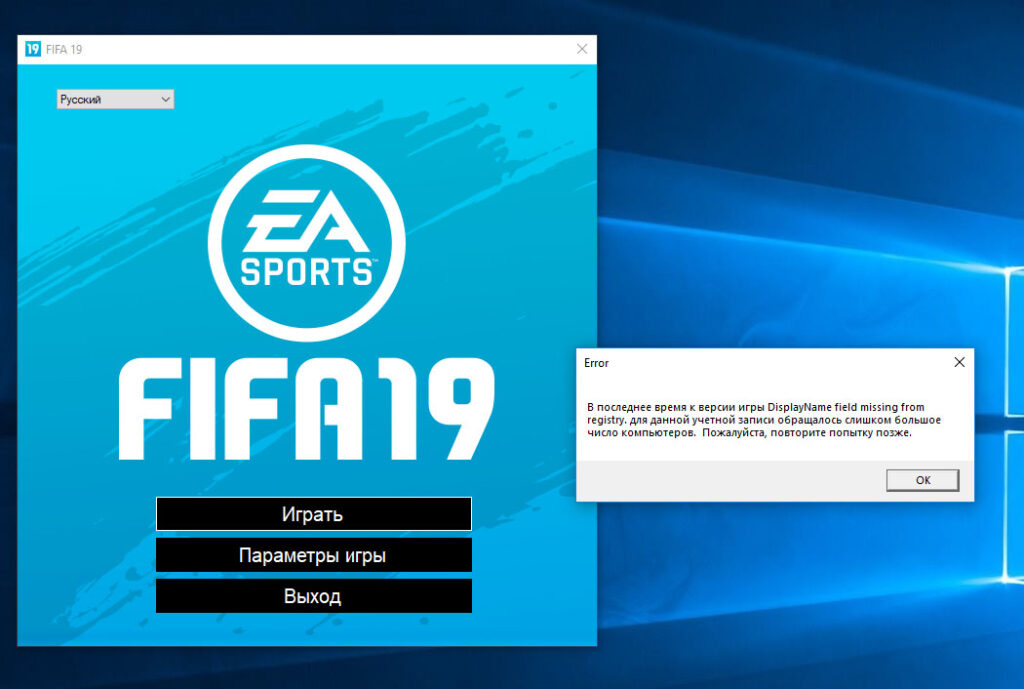Самый известный футбольный симулятор и самый прибыльный проект EA наконец-то вышел. FIFA 19 уже доступна и она приносит лучший опыт симуляции футбола игрокам по всему миру. Однако, не стоило ожидать, что игра такого масштаба выйдет сразу безупречной и без проблем на старте. В ней довольно много ошибок, особенно в версии для Windows, и мы решили рассказать об основных из них и предложить применимые решения.
Если вы столкнулись с какими-либо ошибками в FIFA 2019, есть неплохой шанс, что вы найдете способ решения вашей проблемы в списке ниже.
Содержание
- Как исправить наиболее распространенные проблемы с FIFA 19?
- 1. Не удается загрузить FIFA 19
- 2. FIFA 19 не запускается.
- 3. Лаги и зависания в режиме FUT
- 4. Не работает контроллер в FIFA 19
- 5. Режим Ultimate Team вылетает на рабочий стол
- 6. Проблемы с черным экраном в FIFA 19
- 7. FIFA 19 не подключается к серверам EA
- 8. FIFA 19 Champions Edition не разблокируется
- 9. Не удается войти в веб-приложение FUT Companion
- 10. Матч FIFA 19 не начнется
1. Не удается загрузить FIFA 19
Первым препятствием на пути некоторых пользователей является невозможность скачать игру. После покупки в Origin у пользователей должна появляться возможность сразу же загрузить игру. Но, к сожалению, некоторые из них сталкиваются с ошибкой при покупке, в то время как у других ошибка появляется при загрузке. Это не редкость, так что наберитесь терпения.
Вот то, что вы можете попробовать провернуть для того, чтобы решить эту проблему:
- Проверьте настройки подключения.
- Перезапустите загрузку.
- Убедитесь, что у вас достаточно места на жестком диске (50 ГБ).
- Обновите клиент Origin.
- Выйдите из системы и снова войдите в Origin.
- Отключите все фоновые процессы, влияющие на производительность.
- Проверьте регион в игре.
2. FIFA 19 не запускается.
С другой стороны, если игра установлена, но вы не можете ее запустить, это еще хуже. Некоторые пользователи, которые успешно загрузили и установили игру, не смогли запустить ее из-за ошибки. Есть несколько вещей, которые вы должны проверить, прежде чем задуматься о переустановке.
Выполните следующие действия для устранения ошибки при запуске Fifa 19 на компьютере с Windows:
- Убедитесь, что ваш ПК соответствует минимальным системным требованиям:
- ОС: Windows 7/8.1/10 – 64-бит
- Процессор: Intel Core i3-2100 @ 3,1 ГГц или AMD Phenom II X4 965 @ 3,4 ГГц
- Оперативная память: 8 ГБ
- Жесткий диск: не менее 50 ГБ свободного места
- GPU: NVIDIA GTX 460 1GB или AMD Radeon R7 260
- DirectX: совместимость с DirectX 11 (7 требуется для DirectX 11)
- Устройства ввода: Клавиатура и мышь, контроллер
- Сеть: для установки и игры требуется подключение к интернету.
- Запустите игру в режиме совместимости с Windows 7.
- Установите последнюю версию DirectX, VC++ и .NET Framework.
3. Лаги и зависания в режиме FUT
FIFA 19, безусловно, не является нетребовательной игрой. Переработанный внешний вид требует довольно приличный компьютер для запуска игры с хорошим fps. Тем не менее, даже если у вас есть игровая установка с первоклассной видеокартой и достаточным количеством оперативной памяти, вам все равно нужно проверить соответствующее программное обеспечение. Без соответствующего программного обеспечения, игровой опыт может пострадать. Особенно в онлайн режимах.
Для решения этой проблемы мы предлагаем выполнить следующие шаги:
4. Не работает контроллер в FIFA 19
Играть в спортивные симуляторы на чём-то, кроме контроллера достаточно трудно. Однако для использования контроллера на ПК с Windows требуются соответствующие драйверы, а для некоторых контроллеров даже дополнительное программное обеспечение. С другой стороны, FIFA 19 сама по себе включает в себя несколько оплошностей, касающихся контроллеров. Есть даже ошибка, после которой любой контроллер (даже контроллер Xbox) перестает узнаваться в системе.
Если вы столкнулись с такой проблемой, выполните следующие действия, чтобы решить её:
- Удалите сохраненный профиль и создайте его заново.
- Обновите драйверы контроллера:
- Убедитесь, что геймпад подключен к ПК.
- Щелкните правой кнопкой мыши на кнопке Пуск и откройте Диспетчер устройств.
- Перейдите в раздел “Звук, видео и игровые контроллеры”.
- Щелкните правой кнопкой мыши на контроллере и выберите “Обновить драйвер” из контекстного меню.
5. Режим Ultimate Team вылетает на рабочий стол
Режим FIFA Ultimate Team – это основа последних игр FIFA. Это, безусловно, самый популярный и конкурентоспособный режим в FIFA 19. Тем не менее, некоторые пользователи сообщили о внезапных вылетах на рабочий стол во время игрового матча. Это, к сожалению, приводит к тому, что игра автоматически становится проигранной. Это часть античит-программы EA, которая работает не должным образом.
Вот как решить эту проблему:
- Проверьте соединение.
- Не используйте комбинацию клавиш Alt-Tab.
- Отключите “Origin в игре” для FIFA 19.
- Отключите игровой режим и отключите все уведомления.
- Нажмите сочетание клавиш Windows + I, чтобы открыть Настройки.
- Выберите Игры.
- Выберите режим игры на левой панели.
- Выключите игровой режим.
- Теперь щелкните на Центр уведомлений и включите “Фокусировка внимания”.
6. Проблемы с черным экраном в FIFA 19
Черный экран почти никогда не означает ничего хорошего. В этом случае, вероятно, у вас проблемы с драйвером. Дело в том, что даже если у вас установлена последняя версия драйверов для вашей видеокарты, GPU все равно может вас подвести. Вот почему вместо того, чтобы идти в Центр обновления Windows для обновления драйверов, мы предлагаем перейти на официальный сайт производителя и скачать драйверы оттуда.
Это сайты 3 самых популярных производителей:
NVIDIA
AMD / ATI
Intel
7. FIFA 19 не подключается к серверам EA
Сегодня подключение к интернету является обязательным, если вы хотите получить все преимущества игр FIFA. Это касается и FIFA 19. Постоянное подключение к серверам EA необходимо для нескольких режимов. Но по-видимому, существует некая сетевая проблема, мешающая некоторым игрокам подключиться к выделенным серверам FIFA от EA.
Это можно решить, выполнив следующие действия:
- Убедитесь, что серверы EA в данный момент доступны. Проверить состояние серверов можно здесь.
- Проверьте настройки подключения (перезагрузите маршрутизатор, по возможности используйте кабель LAN вместо Wi-Fi, перезагрузите компьютер).
- Убедитесь, что брандмауэр Windows или антивирус не блокируют игру.
8. FIFA 19 Champions Edition не разблокируется
Недавняя практика EA заключается в том, чтобы предлагать множество различных пакетов контента при предварительном заказе, и в этом году пользователи могут выбирать между Ultimate, Champions и Standard изданиями игры. Ultimate Edition является самым дорогим. Тем не менее, некоторые пользователи, которые приобрели Champions Edition, не смогли разблокировать его, сталкиваясь с ошибкой в процессе.
Это распространенная ошибка, но мы заверяем вас, что проблема должна быть решена путем отправки тикета в службу поддержки EA.
9. Не удается войти в веб-приложение FUT Companion
Веб-приложение FUT Companion позволяет отслеживать все важные вещи, касающиеся вашей команды. Начиная с текущего состава и заканчивая расширенной статистикой. Тем не менее, некоторые пользователи не могут войти в FIFA Ultimate Team Companion по причине ошибки.
Мы рекомендуем очистить кэш браузера или использовать альтернативный браузер. Если у вас есть смартфон, вы можете установить приложение на ваше iOS или Android устройство.
10. Матч FIFA 19 не начнется
Если загрузка занимает уже достаточно долгое время, мы рекомендуем проверить настройки сети и запустить встроенный инструмент Origin для проверки целостности файлов. Это достаточно распространенная ошибка, поэтому возможное разрешение ожидается в будущих обновлениях FIFA 19.
Выполните следующие действия для решения проблем в режиме FUT:
- Отключите фоновые приложения, уведомления и игровой режим.
- Закройте игру и удалите файлы сохранения из Documents > FIFA 19.
- Откройте игру и заполните специальную форму от EA в режиме FUT.
- Наконец, перейдите в Главное меню > Настройка > Редактировать команды и обновите последние составы.
- Проверьте целостность игры в клиенте Origin.
На этом пока все! Мы обязательно будем добавлять новые проблемы и решения по мере их появления. В случае, если у вас есть что добавить, не забудьте сделать это в разделе комментариев ниже.
К сожалению, в играх бывают изъяны: тормоза, низкий FPS, вылеты, зависания, баги и другие мелкие и не очень ошибки. Нередко проблемы начинаются еще до начала игры, когда она не устанавливается, не загружается или даже не скачивается. Да и сам компьютер иногда чудит, и тогда в FIFA 19 вместо картинки черный экран, не работает управление, не слышно звук или что-нибудь еще.
Что сделать в первую очередь
- Скачайте и запустите всемирно известный CCleaner (скачать по прямой ссылке) — это программа, которая очистит ваш компьютер от ненужного мусора, в результате чего система станет работать быстрее после первой же перезагрузки;
- Обновите все драйверы в системе с помощью программы Driver Updater (скачать по прямой ссылке) — она просканирует ваш компьютер и обновит все драйверы до актуальной версии за 5 минут;
- Установите Advanced System Optimizer (скачать по прямой ссылке) и включите в ней игровой режим, который завершит бесполезные фоновые процессы во время запуска игр и повысит производительность в игре.
Системные требования FIFA 19
Второе, что стоит сделать при возникновении каких-либо проблем с FIFA 19, это свериться с системными требованиями. По-хорошему делать это нужно еще до покупки, чтобы не пожалеть о потраченных деньгах.
Минимальные системные требования FIFA 19:
Windows 7, 8.1, 10, Процессор: Intel Core i3-2100, 8 ГБ ОЗУ, 50 ГБ HDD, Nvidia GeForce GTX 460 | AMD Radeon R7 260 Видеопамять: 1 ГБ, Клавиатура, мышь, геймпад
Посмотреть рекомендуемые требования
Каждому геймеру следует хотя бы немного разбираться в комплектующих, знать, зачем нужна видеокарта, процессор и другие штуки в системном блоке.
Файлы, драйверы и библиотеки
Практически каждое устройство в компьютере требует набор специального программного обеспечения. Это драйверы, библиотеки и прочие файлы, которые обеспечивают правильную работу компьютера.
Начать стоит с драйверов для видеокарты. Современные графические карты производятся только двумя крупными компаниями — Nvidia и AMD. Выяснив, продукт какой из них крутит кулерами в системном блоке, отправляемся на официальный сайт и загружаем пакет свежих драйверов:
- Скачать драйвер для видеокарты Nvidia GeForce
- Скачать драйвер для видеокарты AMD Radeon

Обязательным условием для успешного функционирования FIFA 19 является наличие самых свежих драйверов для всех устройств в системе. Скачайте утилиту Driver Updater, чтобы легко и быстро загрузить последние версии драйверов и установить их одним щелчком мыши:
- загрузите Driver Updater и запустите программу;
- произведите сканирование системы (обычно оно занимает не более пяти минут);
- обновите устаревшие драйверы одним щелчком мыши.

Фоновые процессы всегда влияют на производительность. Вы можете существенно увеличить FPS, очистив ваш ПК от мусорных файлов и включив специальный игровой режим с помощью программы Advanced System Optimizer
- загрузите Advanced System Optimizer и запустите программу;
- произведите сканирование системы (обычно оно занимает не более пяти минут);
- выполните все требуемые действия. Ваша система работает как новая!
Когда с драйверами закончено, можно заняться установкой актуальных библиотек — DirectX и .NET Framework. Они так или иначе используются практически во всех современных играх:
- Скачать DirectX
- Скачать Microsoft .NET Framework 3.5
- Скачать Microsoft .NET Framework 4
Еще одна важная штука — это библиотеки расширения Visual C++, которые также требуются для работы FIFA 19. Ссылок много, так что мы решили сделать отдельный список для них:
- Скачать Microsoft Visual C++ 2005 Service Pack 1
- Скачать Microsoft Visual C++ 2008 (32-бит) (Скачать Service Pack 1)
- Скачать Microsoft Visual C++ 2008 (64-бит) (Скачать Service Pack 1)
- Скачать Microsoft Visual C++ 2010 (32-бит) (Скачать Service Pack 1)
- Скачать Microsoft Visual C++ 2010 (64-бит) (Скачать Service Pack 1)
- Скачать Microsoft Visual C++ 2012 Update 4
- Скачать Microsoft Visual C++ 2013
Если вы дошли до этого места — поздравляем! Наиболее скучная и рутинная часть подготовки компьютера к геймингу завершена. Дальше мы рассмотрим типовые проблемы, возникающие в играх, а также кратко наметим пути их решения.
FIFA 19 не скачивается. Долгое скачивание. Решение
Скорость лично вашего интернет-канала не является единственно определяющей скорость загрузки. Если раздающий сервер работает на скорости, скажем, 5 Мб в секунду, то ваши 100 Мб делу не помогут.
Если FIFA 19 совсем не скачивается, то это может происходить сразу по куче причин: неправильно настроен роутер, проблемы на стороне провайдера, кот погрыз кабель или, в конце-концов, упавший сервер на стороне сервиса, откуда скачивается игра.
FIFA 19 не устанавливается. Прекращена установка. Решение
Перед тем, как начать установку FIFA 19, нужно еще раз обязательно проверить, какой объем она занимает на диске. Если же проблема с наличием свободного места на диске исключена, то следует провести диагностику диска. Возможно, в нем уже накопилось много «битых» секторов, и он банально неисправен?
В Windows есть стандартные средства проверки состояния HDD- и SSD-накопителей, но лучше всего воспользоваться специализированными программами.
Но нельзя также исключать и вероятность того, что из-за обрыва соединения загрузка прошла неудачно, такое тоже бывает. А если устанавливаете FIFA 19 с диска, то стоит поглядеть, нет ли на носителе царапин и чужеродных веществ!
FIFA 19 не запускается. Ошибка при запуске. Решение
FIFA 19 установилась, но попросту отказывается работать. Как быть?
Выдает ли FIFA 19 какую-нибудь ошибку после вылета? Если да, то какой у нее текст? Возможно, она не поддерживает вашу видеокарту или какое-то другое оборудование? Или ей не хватает оперативной памяти?
Помните, что разработчики сами заинтересованы в том, чтобы встроить в игры систему описания ошибки при сбое. Им это нужно, чтобы понять, почему их проект не запускается при тестировании.
Обязательно запишите текст ошибки. Если вы не владеете иностранным языком, то обратитесь на официальный форум разработчиков FIFA 19. Также будет полезно заглянуть в крупные игровые сообщества и, конечно, в наш FAQ.
Если FIFA 19 не запускается, мы рекомендуем вам попробовать отключить ваш антивирус или поставить игру в исключения антивируса, а также еще раз проверить соответствие системным требованиям и если что-то из вашей сборки не соответствует, то по возможности улучшить свой ПК, докупив более мощные комплектующие.
В FIFA 19 черный экран, белый экран, цветной экран. Решение
Проблемы с экранами разных цветов можно условно разделить на 2 категории.
Во-первых, они часто связаны с использованием сразу двух видеокарт. Например, если ваша материнская плата имеет встроенную видеокарту, но играете вы на дискретной, то FIFA 19 может в первый раз запускаться на встроенной, при этом самой игры вы не увидите, ведь монитор подключен к дискретной видеокарте.
Во-вторых, цветные экраны бывают при проблемах с выводом изображения на экран. Это может происходить по разным причинам. Например, FIFA 19 не может наладить работу через устаревший драйвер или не поддерживает видеокарту. Также черный/белый экран может выводиться при работе на разрешениях, которые не поддерживаются игрой.
FIFA 19 вылетает. В определенный или случайный момент. Решение
Играете вы себе, играете и тут — бац! — все гаснет, и вот уже перед вами рабочий стол без какого-либо намека на игру. Почему так происходит? Для решения проблемы стоит попробовать разобраться, какой характер имеет проблема.
Если вылет происходит в случайный момент времени без какой-то закономерности, то с вероятностью в 99% можно сказать, что это ошибка самой игры. В таком случае исправить что-то очень трудно, и лучше всего просто отложить FIFA 19 в сторону и дождаться патча.
Однако если вы точно знаете, в какие моменты происходит вылет, то можно и продолжить игру, избегая ситуаций, которые провоцируют сбой.
Однако если вы точно знаете, в какие моменты происходит вылет, то можно и продолжить игру, избегая ситуаций, которые провоцируют сбой. Кроме того, можно скачать сохранение FIFA 19 в нашем файловом архиве и обойти место вылета.
FIFA 19 зависает. Картинка застывает. Решение
Ситуация примерно такая же, как и с вылетами: многие зависания напрямую связаны с самой игрой, а вернее с ошибкой разработчика при ее создании. Впрочем, нередко застывшая картинка может стать отправной точкой для расследования плачевного состояния видеокарты или процессора.Так что если картинка в FIFA 19 застывает, то воспользуйтесь программами для вывода статистики по загрузке комплектующих. Быть может, ваша видеокарта уже давно исчерпала свой рабочий ресурс или процессор греется до опасных температур?Проверить загрузку и температуры для видеокарты и процессоров проще всего в программе MSI Afterburner. При желании можно даже выводить эти и многие другие параметры поверх картинки FIFA 19.Какие температуры опасны? Процессоры и видеокарты имеют разные рабочие температуры. У видеокарт они обычно составляют 60-80 градусов по Цельсию. У процессоров немного ниже — 40-70 градусов. Если температура процессора выше, то следует проверить состояние термопасты. Возможно, она уже высохла и требует замены.Если греется видеокарта, то стоит воспользоваться драйвером или официальной утилитой от производителя. Нужно увеличить количество оборотов кулеров и проверить, снизится ли рабочая температура.
FIFA 19 тормозит. Низкий FPS. Просадки частоты кадров. Решение
При тормозах и низкой частоте кадров в FIFA 19 первым делом стоит снизить настройки графики. Разумеется, их много, поэтому прежде чем снижать все подряд, стоит узнать, как именно те или иные настройки влияют на производительность.Разрешение экрана. Если кратко, то это количество точек, из которого складывается картинка игры. Чем больше разрешение, тем выше нагрузка на видеокарту. Впрочем, повышение нагрузки незначительное, поэтому снижать разрешение экрана следует только в самую последнюю очередь, когда все остальное уже не помогает.Качество текстур. Как правило, этот параметр определяет разрешение файлов текстур. Снизить качество текстур следует в случае если видеокарта обладает небольшим запасом видеопамяти (меньше 4 ГБ) или если используется очень старый жесткий диск, скорость оборотов шпинделя у которого меньше 7200.Качество моделей (иногда просто детализация). Эта настройка определяет, какой набор 3D-моделей будет использоваться в игре. Чем выше качество, тем больше полигонов. Соответственно, высокополигональные модели требуют большей вычислительной мощности видекарты (не путать с объемом видеопамяти!), а значит снижать этот параметр следует на видеокартах с низкой частотой ядра или памяти.Тени. Бывают реализованы по-разному. В одних играх тени создаются динамически, то есть они просчитываются в реальном времени в каждую секунду игры. Такие динамические тени загружают и процессор, и видеокарту. В целях оптимизации разработчики часто отказываются от полноценного рендера и добавляют в игру пре-рендер теней. Они статичные, потому как по сути это просто текстуры, накладывающиеся поверх основных текстур, а значит загружают они память, а не ядро видеокарты.Нередко разработчики добавляют дополнительные настройки, связанные с тенями:
- Разрешение теней — определяет, насколько детальной будет тень, отбрасываемая объектом. Если в игре динамические тени, то загружает ядро видеокарты, а если используется заранее созданный рендер, то «ест» видеопамять.
- Мягкие тени — сглаживание неровностей на самих тенях, обычно эта опция дается вместе с динамическими тенями. Вне зависимости от типа теней нагружает видеокарту в реальном времени.
Сглаживание. Позволяет избавиться от некрасивых углов на краях объектов за счет использования специального алгоритма, суть которого обычно сводится к тому, чтобы генерировать сразу несколько изображений и сопоставлять их, высчитывая наиболее «гладкую» картинку. Существует много разных алгоритмов сглаживания, которые отличаются по уровню влияния на быстродействие FIFA 19.Например, MSAA работает «в лоб», создавая сразу 2, 4 или 8 рендеров, поэтому частота кадров снижается соответственно в 2, 4 или 8 раз. Такие алгоритмы как FXAA и TAA действуют немного иначе, добиваясь сглаженной картинки путем высчитывания исключительно краев и с помощью некоторых других ухищрений. Благодаря этому они не так сильно снижают производительность.Освещение. Как и в случае со сглаживанием, существуют разные алгоритмы эффектов освещения: SSAO, HBAO, HDAO. Все они используют ресурсы видеокарты, но делают это по-разному в зависимости от самой видеокарты. Дело в том, что алгоритм HBAO продвигался в основном на видеокартах от Nvidia (линейка GeForce), поэтому лучше всего работает именно на «зеленых». HDAO же, наоборот, оптимизирован под видеокарты от AMD. SSAO — это наиболее простой тип освещения, он потребляет меньше всего ресурсов, поэтому в случае тормозов в FIFA 19 стоит переключиться него.Что снижать в первую очередь? Как правило, наибольшую нагрузку вызывают тени, сглаживание и эффекты освещения, так что лучше начать именно с них.Часто геймерам самим приходится заниматься оптимизацией FIFA 19. Практически по всем крупным релизам есть различные соответствующие и форумы, где пользователи делятся своими способами повышения производительности.
Один из них — специальная программа под названием Advanced System Optimizer. Она сделана специально для тех, кто не хочет вручную вычищать компьютер от разных временных файлов, удалять ненужные записи реестра и редактировать список автозагрузки. Advanced System Optimizer сама сделает это, а также проанализирует компьютер, чтобы выявить, как можно улучшить производительность в приложениях и играх.
Скачать Advanced System Optimizer
FIFA 19 лагает. Большая задержка при игре. Решение
Многие путают «тормоза» с «лагами», но эти проблемы имеют совершенно разные причины. FIFA 19 тормозит, когда снижается частота кадров, с которой картинка выводится на монитор, и лагает, когда задержка при обращении к серверу или любому другому хосту слишком высокая.
Именно поэтому «лаги» могут быть только в сетевых играх. Причины разные: плохой сетевой код, физическая удаленность от серверов, загруженность сети, неправильно настроенный роутер, низкая скорость интернет-соединения.
Впрочем, последнее бывает реже всего. В онлайн-играх общение клиента и сервера происходит путем обмена относительно короткими сообщениями, поэтому даже 10 Мб в секунду должно хватить за глаза.
В FIFA 19 нет звука. Ничего не слышно. Решение
FIFA 19 работает, но почему-то не звучит — это еще одна проблема, с которой сталкиваются геймеры. Конечно, можно играть и так, но все-таки лучше разобраться, в чем дело.
Сначала нужно определить масштаб проблемы. Где именно нет звука — только в игре или вообще на компьютере? Если только в игре, то, возможно, это обусловлено тем, что звуковая карта очень старая и не поддерживает DirectX.
Если же звука нет вообще, то дело однозначно в настройке компьютера. Возможно, неправильно установлены драйвера звуковой карты, а может быть звука нет из-за какой-то специфической ошибки нашей любимой ОС Windows.
В FIFA 19 не работает управление. FIFA 19 не видит мышь, клавиатуру или геймпад. Решение
Как играть, если невозможно управлять процессом? Проблемы поддержки специфических устройств тут неуместны, ведь речь идет о привычных девайсах — клавиатуре, мыши и контроллере.Таким образом, ошибки в самой игре практически исключены, почти всегда проблема на стороне пользователя. Решить ее можно по-разному, но, так или иначе, придется обращаться к драйверу. Обычно при подключении нового устройства операционная система сразу же пытается задействовать один из стандартных драйверов, но некоторые модели клавиатур, мышей и геймпадов несовместимы с ними.Таким образом, нужно узнать точную модель устройства и постараться найти именно ее драйвер. Часто с устройствами от известных геймерских брендов идут собственные комплекты ПО, так как стандартный драйвер Windows банально не может обеспечить правильную работу всех функций того или иного устройства.Если искать драйверы для всех устройств по отдельности не хочется, то можно воспользоваться программой Driver Updater. Она предназначена для автоматического поиска драйверов, так что нужно будет только дождаться результатов сканирования и загрузить нужные драйвера в интерфейсе программы.Нередко тормоза в FIFA 19 могут быть вызваны вирусами. В таком случае нет разницы, насколько мощная видеокарта стоит в системном блоке. Проверить компьютер и отчистить его от вирусов и другого нежелательного ПО можно с помощью специальных программ. Например NOD32. Антивирус зарекомендовал себя с наилучшей стороны и получили одобрение миллионов пользователей по всему миру. ZoneAlarm подходит как для личного использования, так и для малого бизнеса, способен защитить компьютер с операционной системой Windows 10, Windows 8, Windows 7, Windows Vista и Windows XP от любых атак: фишинговых, вирусов, вредоносных программ, шпионских программ и других кибер угроз. Новым пользователям предоставляется 30-дневный бесплатный период.Nod32 — анитивирус от компании ESET, которая была удостоена многих наград за вклад в развитие безопасности. На сайте разработчика доступны версии анивирусных программ как для ПК, так и для мобильных устройств, предоставляется 30-дневная пробная версия. Есть специальные условия для бизнеса.
FIFA 19, скачанная с торрента не работает. Решение
Если дистрибутив игры был загружен через торрент, то никаких гарантий работы быть в принципе не может. Торренты и репаки практически никогда не обновляются через официальные приложения и не работают по сети, потому что по ходу взлома хакеры вырезают из игр все сетевые функции, которые часто используются для проверки лицензии.
Такие версии игр использовать не просто неудобно, а даже опасно, ведь очень часто в них изменены многие файлы. Например, для обхода защиты пираты модифицируют EXE-файл. При этом никто не знает, что они еще с ним делают. Быть может, они встраивают само-исполняющееся программное обеспечение. Например, майнер, который при первом запуске игры встроится в систему и будет использовать ее ресурсы для обеспечения благосостояния хакеров. Или вирус, дающий доступ к компьютеру третьим лицам. Тут никаких гарантий нет и быть не может.К тому же использование пиратских версий — это, по мнению нашего издания, воровство. Разработчики потратили много времени на создание игры, вкладывали свои собственные средства в надежде на то, что их детище окупится. А каждый труд должен быть оплачен.Поэтому при возникновении каких-либо проблем с играми, скачанными с торрентов или же взломанных с помощью тех или иных средств, следует сразу же удалить «пиратку», почистить компьютер при помощи антивируса и приобрести лицензионную копию игры. Это не только убережет от сомнительного ПО, но и позволит скачивать обновления для игры и получать официальную поддержку от ее создателей.
FIFA 19 выдает ошибку об отсутствии DLL-файла. Решение
Как правило, проблемы, связанные с отсутствием DLL-библиотек, возникают при запуске FIFA 19, однако иногда игра может обращаться к определенным DLL в процессе и, не найдя их, вылетать самым наглым образом.
Чтобы исправить эту ошибку, нужно найти необходимую библиотеку DLL и установить ее в систему. Проще всего сделать это с помощью программы DLL-fixer, которая сканирует систему и помогает быстро найти недостающие библиотеки.
Если ваша проблема оказалась более специфической или же способ, изложенный в данной статье, не помог, то вы можете спросить у других пользователей в нашей рубрике «Вопросы и ответы». Они оперативно помогут вам!
Благодарим за внимание!
Самый перспективный и интересный футбольный проект FIFA 19 уже вышел на компьютеры. В нём сочетается всё лучшее из прошлых серий. При этом разработчикам удалось преподнести всем известный спорт в новой, красивой оболочке. Грандиозных масштабов игра после релиза стала одной из самых продаваемых. Как и можно было предположить, FIFA 19 не лишена недостатков, после выхода в ней было обнаружено множество ошибок. Наибольшая концентрация сбоев находится в ПК-версии игры.
Ниже представлены все известные проблемы, к которым уже удалось найти решение.
Содержание
- Самые распространённые ошибки в FIFA 19 и способы их решения
- Не получается скачать FIFA 19
- FIFA 19 не запускается
- Частые зависания с лагами при игре в режиме FUT
- Игра не реагирует на управление джойстиком
- В режиме Ultimate Team выбрасывает с игры
- В FIFA 19 чёрный экран
- Невозможно подключиться к серверам EA
- Не удаётся разблокировать Champions Edition
- Нет возможности авторизоваться в приложении FUT Companion
- Не запускается матч в FIFA 19
Самые распространённые ошибки в FIFA 19 и способы их решения
Теперь о всех проблемах подробнее.
Не получается скачать FIFA 19
Первый сбой появляется у пользователей ещё на этапе скачивания игры. Игрок просто не может загрузить дистрибутив. На платформе Origin по умолчанию после приобретения игры должен появиться доступ к скачиванию. У некоторых игроков после клика по загрузке отображается лишь ошибка. Другие сталкиваются со сбоем ещё раньше – во время попытки оплатить игру.
Подобные проблемы встречаются довольно часто, их можно попробовать исправить такими простыми методами:
- Проверить доступ к интернету;
- Повторно начать загрузку игры. Возможно, сбой временный или случайный;
- Убедиться в наличии на SSD или HDD 50 Гб места;
- Запустить обновление программы Origin;
- Повторно войти в собственный аккаунт;
- Закрыть все процессы на компьютере, функционирующие в фонесоответствует минимальным требованиям и способные сильно снижать производительность;
- Убедиться, что регион FIFA 19 соответствует реальному региону использования игры.
FIFA 19 не запускается
Если разобраться с проблемами загрузки относительно просто, то при неисправности во время запуска игры всё сложнее. Основная сложность проблемы в том, что неизвестна причина сбоя. Спровоцировать неисправность могут самые разные проблемы: устаревшее состояние драйверов, ошибка во время загрузки, отсутствие нужных платформ и т. п. Всё же оптимизация FIFA 19 довольно неплохая и проблемы системного характера наблюдаются редко. Обычно причина в банальной невнимательности пользователя.
Что нужно сделать:
- Проверить, что компьютер обладает минимальными характеристиками, необходимыми для пуска игры: Windows 7, Intel Core i3-2100 (2х3.1 ГГц), ОЗУ 8 Гб, места на HDD – 50 Гб и GTX 460 1GB. Лучше, чтобы компьютер превосходил данные характеристики;
- Установить подходящую версию DirectX. Игра успешно работает с 11 и 12 версиями;
- Диагностировать состояние сети. Даже после установки игры для её работы нужен выход в сеть. Во время запуска FIFA 19 интернет должен работать;
- Попытаться запустить игру с совместимостью с «семёркой»:
- Сделать ПКМ по exe-файлу и выбрать «Свойства».
- Перейти на вкладку «Совместимость».
- Поставить галочку возле «Режим совместимости» и выбрать «Windows 7».
- Нажать на кнопку «Применить» и закрыть окно.
- Загрузить и поставить в систему новые играть в спортивные симуляторы наVisual C++, .NET Framework.
Частые зависания с лагами при игре в режиме FUT
FIFA 19 – это игра со средними системными требованиями. Улучшенная графика и искусственный интеллект членов команды задействуют довольно много системных ресурсов. При этом играть в настолько динамичную игру комфортно только с приличным показателем fps. Количество кадров в секунду зависит от объёма ОЗУ, качества графической карты и состояния видеодрайверов. Только современное программное обеспечение способно в полной мере и эффективно раскрыть возможности оборудования.
Рекомендуется выполнить следующие шаги по оптимизации системы для устранения лагов:
Игра не реагирует на управление джойстиком
Многие геймеры предпочитают проходить спортивные симуляторы на джойстиках. На контроллерах удобнее играть и в FIFA 19. Правда, обычно недостаточно просто подключить контроллер для его нормальной работы. Важно установить драйверы, а иногда приходится ставить и дополнительное ПО. Уже известно и о том, что FIFA 19 имеет несколько недостатков при взаимодействии с джойстиками. Порой встречается ошибка, из-за которой контроллер перестаёт отображаться в системе.
При наличии проблем с контроллерами следует:
- Перейти в свой профиль в игре и удалить его. Затем создать аккаунт по новой;
- Установить подходящие драйвера контроллера:
- Проверить подключение джойстика к системному блоку. Лучше избегать подключения с USB-портами на передней панели компьютера и клавиатуре, они часто тупят.
- Сделать клик ПКМ по меню «Пуск» и запустить «Диспетчер устройств».
- Найти раздел с игровыми контроллерами.
- Кликнуть ПКМ по установленному оборудованию и выбрать «Обновить драйвер».
В режиме Ultimate Team выбрасывает с игры
Данный режим является одним из наиболее популярных, во многом именно он придаёт игре известность. И здесь не обошлось без багов, иногда из FIFA 19 постоянно выкидывает при попытке войти в матч. Из-за отключения от игры, геймеру засчитывается проигрыш. По правде говоря, проблема в том, что EA намудрила с античит-системой. Игра не всегда правильно распознаёт читы и выбрасывает на рабочий стол даже игроков невиновных в использовании читов.
Что можно сделать:
- Перейти на веб-ресурс SpeedTest и проверить качество подключения.
- Следует забыть о горячих клавишах Alt+Tab, они неправильно обрабатываются игрой;
- Выключить режим «Origin в игре».
- Деактивировать игровой режим, а затем убрать уведомления. Зажать клавиши Win + I и выбрать меню «Игры». В разделе «Центр уведомлений» есть подходящая опция «Фокусировка внимания». Её следует включить для выключения уведомлений системы.
В FIFA 19 чёрный экран
Практически все новые игры у некоторых пользователей показывают чёрный экран. Скорее всего причина сбоя кроется в видеодрайверах. В версии Windows 10 обновления драйверов приходят вместе с остальными обновлениями системы. Если ОС давно не обновлялась, видеодрайвера также могли устареть. Несвоевременная загрузка драйверов является насущной проблемой. Порой разработчики уже выпустили фикс проблемы, а его ещё нет на ПК пользователя.
Лучше проверить наличие драйверов вручную, посетив сайт Nvidia или Radeon.
Невозможно подключиться к серверам EA
FIFA 19 всё время обменивается данными с серверами EA, поэтому игре нужен постоянный доступ к сети. Она нуждается в подключении компьютера к сети в нескольких режимах. Вся бы нечего, но в силу каких-то причин появляется проблема с подключением. Игра получает уведомление, что сервера недоступны и показывает ошибку.
Решение проблемы часто кроется в одном из следующих действий:
- Проверить наличие доступа к серверам в текущий момент времени. Обычно информация о состоянии серверов находится на странице;
- Удостовериться, что нет неправильных настроек подключения. Проще всего избежать подобных сбоев, перезагрузив Wi-Fi-роутер и компьютер. Для получения максимально стабильного выхода в сеть лучше пользоваться подключением по LAN;
- Посмотреть отсутствие проблем в настройках брандмауэра или антивируса. Лучше добавить FIFA 19 в исключения.
Не удаётся разблокировать Champions Edition
В последнее время EA предлагает приобрести несколько разновидностей игры. FIFA 19 имеет 3 издания:
- Champions;
- Ultimate;
- Standard.
Первое издание стоит дороже остальных и, по иронии судьбы, оно же чаще приводит к сбоям.
Часть покупателей не могут разблокировать издание из-за ошибки. Несмотря на большое распространение сбоя, оно решается только через службу поддержки. Следует оставить соответствующее сообщение в компанию.
Нет возможности авторизоваться в приложении FUT Companion
Оно работает через интернет и позволяет в любой момент проверять изменения и состояние текущей команды. В приложении есть доступ и к расширенной статистике по основным действия пользователя. Издание Ultimate Team Companion не всегда правильно работает с веб-приложением и из-за этого пользователь не может подключиться к нему.
Решение здесь до банальности простое – почистить временные файлы браузера, нажав Ctrl + Shift + Del. Ещё есть вероятность, что приложение плохо работает с данным браузером, стоит попробовать воспользоваться другим веб-обозревателем. Многие игроки и не знают, но есть соответствующее приложение на смартфоны. Возможно, оно заменит браузерное приложение.
Не запускается матч в FIFA 19
Часто геймеры пытаются запустить матч и переходят в окно загрузки. После длительного ожидания становится понятно, что игра не загрузится. В подобной ситуации решение обычно скрывается в настройках сети. Ещё один способ решения – запуск инструмента восстановления, встроенного в клиент Origin.
Неисправности в режиме FUT могут решить следующие действия:
- Выключить приложения, работающие в фоне и потребляющие много системных ресурсов;
- Отключить показ уведомлений в системе;
- Убрать игровой режим в Windows;
- Выйти из игры и удалить временные файлы из папки Documents, каталога FIFA 19.
- Заполнить форму разработчиков в режиме FUT;
- Перейти из основного раздела меню в «Настройка» и выбрать «Редактировать команды» для перестроения составов.
Это одна из частых ошибок, что позволяет иметь надежду на скорый фикс проблемы.
На сегодня это всё, что мы знаем о проблемах с FIFA 19. Постепенно данная тема будет обновляться, если появится что-то новое об игре, мы предложим дополнительные решения проблем.
На чтение 7 мин. Просмотров 6.2k. Опубликовано 03.09.2019
Содержание
- Проблемы с игрой FIFA 19 на ПК с Windows:
- Как исправить наиболее распространенные проблемы FIFA 19
- 1. Не могу скачать FIFA 19
- 2. ФИФА 19 не стартует
- 3. Лаги и зависания в режиме FUT
- 4. Мой контроллер не работает в FIFA 19
- 5. Ultimate Team вылетает на рабочий стол
- 6. FIFA 19 проблемы с черным экраном
- 7. FIFA 19 не будет подключаться к серверам EA
- 8. FIFA 19 Champions Edition не разблокируется
- 9. Не удается войти в FIFA Ultimate Team Companion в WebApp.
- 10. Матч ФИФА 19 не начнется
Проблемы с игрой FIFA 19 на ПК с Windows:
- Не могу загрузить FIFA 19
- FIFA 19 не начнется
- Лаги и зависания в режиме FUT
- Мой контроллер не работает в FIFA 19
- Ultimate Team вылетает на рабочий стол
- Проблемы с черным экраном FIFA 19
- FIFA 19 не будет подключаться к серверам EA
- Выпуск FIFA 19 Champions Edition не разблокируется
- Не удается войти в FIFA Ultimate Team Companion в WebApp
- Матч FIFA 19 не начнется
Наконец-то появился самый известный симулятор футбола (футбола) и самый прибыльный проект EA. FIFA 19 выходит, и он дает расширенные возможности футбола для всех игроков по всему миру.
Однако трудно ожидать, что игра такого масштаба выйдет безупречной и без начальных проблем.
Существует довольно много ошибок, особенно в версии для ПК с Windows, и мы решили перечислить основные из них и предоставить соответствующие решения.
Если вы столкнулись с какими-либо ошибками в FIFA 2019, есть большая вероятность, что вы найдете способ их устранения в списке ниже.
Как исправить наиболее распространенные проблемы FIFA 19
У вас нет времени, чтобы прочитать пошаговое руководство? Посмотрите это видео-руководство и узнайте, как решить проблему с FIFA 19 на ПК с Windows.
1. Не могу скачать FIFA 19
Первое препятствие – неспособность загрузить игру. После покупки на Origin пользователи сразу же смогут загрузить игру.
Однако некоторые из них получают ошибку покупки, в то время как процесс загрузки падает для других. Это не редкость, так что терпите нас.
Вот что вы можете попробовать решить:
- Проверьте настройки подключения.
- Перезапустите загрузку.
- Убедитесь, что у вас достаточно места для хранения ( 50 ГБ ).
-
Обновите клиент Origin .
- Выйдите и снова войдите в Origin.
- Отключите все процессы пропускной способности в фоновом режиме.
- Проверьте свой регион.
2. ФИФА 19 не стартует
С другой стороны, установить игру, но не запустить, еще хуже. Некоторые пользователи, которые успешно загрузили и установили игру, не смогли запустить ее, поскольку их приветствовала ошибка.
Есть несколько вещей, которые вы должны подтвердить, прежде чем мы рассмотрим переустановку.
Выполните следующие действия для устранения ошибки «Fifa 19 не запускается» на ПК с Windows:
-
-
Убедитесь, что вы соответствуете минимальным системным требованиям:
- ОС : Windows 7/8.1/10 – 64-разрядная версия
- Процессор : Intel Core i3-2100 с частотой 3,1 ГГц или AMD Phenom II X4 965 с частотой 3,4 ГГц
- ОЗУ : 8 ГБ
- HDD . Не менее 50 ГБ свободного места.
- Графический процессор : NVIDIA GTX 460 1 ГБ или AMD Radeon R7 260
- DirectX : совместимость с DirectX 11 (для DirectX 11 требуется 7)
- Ввод : клавиатура и мышь, двойной аналоговый контроллер
-
Сеть : требуется подключение к Интернету для установки и воспроизведения.
- Запустите игру в режиме совместимости для Windows 7.
- Установите последнюю версию DirectX, VC ++ и .NET Framework.
-
Убедитесь, что вы соответствуете минимальным системным требованиям:
3. Лаги и зависания в режиме FUT
FIFA 19, безусловно, не является неприхотливой игрой. Переработанный внешний вид требует более, чем способный ПК, чтобы без проблем запустить игру.
Однако, даже если у вас есть игровая установка с первоклассной видеокартой и достаточным объемом оперативной памяти, вам все равно нужно проверить соответствующее программное обеспечение.
Без надлежащего вспомогательного программного обеспечения игровой процесс может пострадать. Особенно в онлайн режимах.
Для решения этой проблемы мы предлагаем следующие шаги:
4. Мой контроллер не работает в FIFA 19
Игра в спортивные симуляторы на чем-либо, кроме контроллера, означает трудности. Однако использование контроллера на ПК с Windows требует надлежащих драйверов и, для некоторых контроллеров, даже дополнительного программного обеспечения.
С другой стороны, FIFA 19 сама по себе имеет несколько неудач, когда дело доходит до контроллеров.Кажется, есть ошибка, которая делает любой контроллер (даже контроллер Xbox) неузнаваемым.
Если это то, что вас беспокоит, выполните следующие действия, чтобы решить:
-
- Удалите сохраненный профиль и восстановите его снова.
-
Обновите драйверы контроллера:
- Убедитесь, что ваш контроллер подключен.
- Щелкните правой кнопкой мыши на Пуск и откройте Диспетчер устройств.
-
Разверните раздел «Звуковые, видео и игровые устройства».
- Щелкните правой кнопкой мыши контроллер и выберите «Обновить драйвер» в контекстном меню.
Не можете использовать контроллер Xbox для управления символами в FIFA 19? Вот подробное руководство о том, как это сделать!
5. Ultimate Team вылетает на рабочий стол
Режим FIFA Ultimate Team – это хлеб с маслом из последних игр FIFA. Это, безусловно, самый популярный и конкурентоспособный режим в FIFA 19.
Однако некоторые пользователи сообщали о внезапных сбоях рабочего стола во время игры. К сожалению, это приводит к тому, что они автоматически проигрывают игру. Это часть античит-программы EA, которая работает не так, как предполагалось.
Вот как это решить:
- Проверьте соединение.
- Не используйте комбинацию Alt-Tab.
- Отключить Origin в игре для FIFA 19.
- Отключить игровой режим и отключить все уведомления.
- Нажмите клавишу Windows + I, чтобы открыть настройки.
-
Выберите Игры.
- Выберите режим игры на левой панели.
-
Отключить игровой режим.
- Теперь нажмите на Центр поддержки и включите Focus Assist.
6. FIFA 19 проблемы с черным экраном
Черный экран почти всегда ничего хорошего не значит. В этом случае мы, вероятно, рассматриваем проблему с драйверами. Дело в том, что даже если у вас установлена последняя версия драйверов для вашей видеокарты, графический процессор все равно может вас подвести.
Поэтому вместо обновления Windows Update для обновления драйверов мы предлагаем перейти на официальный сайт OEM-производителя и получить оттуда ваши драйверы.
Это топ-3 OEM-производителей:
- NVidia
- AMD/ATI
- Intel
7. FIFA 19 не будет подключаться к серверам EA
Еще несколько лет назад подключение к Интернету просто необходимо, если вы хотите в полной мере использовать игры FIFA. То же самое касается FIFA 19. Постоянное подключение к серверам EA необходимо для нескольких режимов.
Однако существует проблема с сетью, так как некоторые игроки не могут подключиться к выделенным серверам EA FIFA.
Это можно решить, выполнив следующие действия:
- Убедитесь, что серверы EA не временно отключены. Вы можете проверить статус Сервера, здесь.
- Проверьте настройки подключения (перезагрузите маршрутизатор, по возможности используйте LAN вместо Wi-Fi, перезагрузите компьютер).
- Убедитесь, что брандмауэр Windows или антивирус не блокируют игру.
Подробнее о проблемах сервера в FIFA 19 читайте в этом руководстве.
8. FIFA 19 Champions Edition не разблокируется
Недавняя практика EA заключается в том, чтобы предлагать множество пакетов с предварительным заказом контента, и в этом году пользователи могут выбирать между Ultimate, Champions и Standard выпусками игры.
Ultimate Edition является самым дорогим. Однако некоторые пользователи, которые приобрели Champions Edition, не смогли его разблокировать. Они сталкиваются с ошибкой в процессе актуализации.

Это распространенная ошибка, но мы заверяем вас, что проблему следует устранить, отправив заявку в службу поддержки EA.
9. Не удается войти в FIFA Ultimate Team Companion в WebApp.
FUT Companion WebApp позволяет вам отслеживать все важные вещи, касающиеся вашей Ultimate Team. Начиная с текущего состава и переходя к расширенной статистике.
Однако некоторые пользователи не могут войти в FIFA Ultimate Team Companion по неизвестным причинам.

Мы предлагаем очистить кеш вашего браузера или использовать альтернативный браузер. Если у вас есть смартфон, вы можете получить приложение Companion на iOS и Android.
– СВЯЗАННЫЕ . Полное исправление: не удается запустить Steam на Windows 10, 8.1, 7
10. Матч ФИФА 19 не начнется
Если загрузка после первоначальной настройки Lineup длится вечно, мы рекомендуем проверить настройки вашей сети и запустить встроенный инструмент Origin для проверки целостности файлов.
Конечно, это распространенная ошибка, поэтому возможное разрешение ожидается в будущих обновлениях FIFA 19.
Выполните следующие действия для устранения проблем, связанных с соответствием, в режиме FUT:
- Отключите фоновые приложения, уведомления и игровой режим.
- Закройте игру и удалите файлы сохранения из Документов> FIFA 19, касающиеся MatchDay и Squads. Откройте игру и включите Live Form в режиме FUT.Наконец, перейдите в Главное меню> Настройка> Изменить команды и обновить последние команды.
- Проверьте целостность игры с клиентом Origin.
С этим мы можем обернуть эту статью в настоящее время. Мы обязательно добавим дополнительные проблемы и решения с течением времени.
Если у вас есть что добавить или взять, обязательно сделайте это в разделе комментариев ниже.
Содержание
- 1 FIFA 19 не устанавливается
- 1.1 Установка FIFA 19 блокируется антивирусом
- 1.2 Очистка компьютера и перезагрузка
- 1.3 Нет доступа к сети Интернет
- 2 FIFA 19 не запускается
- 2.1 Переустановка игры
- 2.2 Поиск информации по тексту ошибки
- 2.3 Запуск FIFA 19 от имени администратора
- 2.4 FIFA 19 не совместима с системой
- 2.5 Не установлен .NET Framework
- 2.6 Наличие DirectX
- 3 Что делать, если FIFA 19 не работает?
Поклонники FIFA 19 сталкиваются с неприятной ситуацией, когда после установки, игра не запускается. Либо в процессе установки появляются ошибки. Разберемся, в чем причина, и устраним проблему. Методы, изложенные в статье, подходят не только для FIFA 19. Если недостаточно, проблема осталась не решена, читайте другие материалы на сайте.
Если FIFA 19 не устанавливается, посмотрите, хватает ли свободного места на жестком диске. Дистрибутив требует наличия свободного пространства, поэтому несколько гигабайт лишнего места не помешают. Многие современные игры требуют значительного объема.
Установка FIFA 19 блокируется антивирусом
Часто, антивирусные программы, в борьбе с вирусами, защищая наш компьютер от воздействия внешних угроз, в целях безопасности, блокируют многочисленные процессы, выполняемые операционной системой. Иногда такая безопасность настолько сильна, что антивирус перекрывает доступ не только вирусам, но приостанавливает и некоторые нормальные процессы, возможно по ошибке, считая их потенциально уязвимыми. Отключите антивирус на время установки.
Очистка компьютера и перезагрузка
Иногда, простая перезагрузка системы может разом решить множество проблем, возникающих как при установке игр, так и их последующей работе. То же касается программ, приложений. Причин множество: компьютер забит мусором, переполнен системный кэш, предельно допустимое количество одновременно выполняющихся процессов, возможно некоторые зависли и не выполняются, но нагрузку на систему оказывают. Очистка компьютера и перезагрузка исправит ситуацию.
Нет доступа к сети Интернет
Некоторые игровые клиенты в процессе установки требуют наличия подключения к сети Интернет, обеспечивая доступ к серверу инсталляции либо серверу обновлений. Убедитесь в качестве связи, а если интернета нет, будьте готовы к появлению проблем при инсталляции ФИФА 19. Хорошо, если система выдает сообщение об ошибке. А если такового нет, можно долго думать и гадать, почему игрушка не устанавливается.
FIFA 19 не запускается
Перед тем, как искать причины, почему FIFA 19 не запускается, убедитесь, что сама установка прошла успешно. Иначе, если в процессе инсталляции наблюдались сбои, но в то же время игра установилась, гарантировать последующий запуск и работоспособность невозможно. Если запускается — повезло. Что будет дальше — неизвестно. Вспомните процесс установки.
Переустановка игры
Многие геймеры не раз сталкивались с ситуацией, когда приходилось переустанавливать игры. По-видимому, это тот случай, когда повторная установка ФИФА 19 исправит проблему. С чем это связано, неизвестно, быть может антивирус или файервол в момент установки «съел» некоторые файлы либо что-то еще, но установив игру повторно, она запускается, работает. Удалите ФИФА 19 и установите заново, обращая внимание на каждые детали во время этого процесса. Возможно в какой-то момент программа запросит дополнительные файлы и т.п.
Бывают случаи, когда установка поверх уже установленной игры решает ситуацию. Инсталлятор может предложить обновить файлы. Таким образом, отпадает необходимость в удалении. Ну. как-то так.
Поиск информации по тексту ошибки
Еще один вариант. Проблемы при запуске FIFA 19, как правило, сопровождаются соответствующим системным сообщением. Задайте в поиске текст ошибки, в результате чего вы получите наиболее развернутый ответ, и, более того, касающийся этой конкретной проблемы. Собственно, решение не заставит себя ждать. Так вы точно определите причину и исправите проблему.
К слову, я почему-то об этом всегда забываю. Пока не переворошу весь компьютер. Но этот способ работает на все 92%. Достаточно просто забить текст в поиск и найти полезную статью. Так вы точно решите проблему, не нужно раньше времени отправлять ПК в мастерскую и нести дополнительные расходы. В интернете много полезного материала — изучайте.
Запуск FIFA 19 от имени администратора
Запустите игру от имени администратора. В нашем случае, чтобы запустить ФИФА 19 от имени администратора, необходимо нажать правой кнопкой мыши на ярлыке игры и выбрать Запуск от имени администратора . Впоследствии, если этот способ помогает решить проблему, сделайте его по умолчанию. Откройте Свойства ярлыка, во вкладке Совместимость, и установите флажок Выполнять эту программу от имени администратора .
FIFA 19 не совместима с системой
Еще одним препятствием для запуска FIFA 19 может служить несовместимость с вашей операционной системой. В таком случае, все там же, в Свойствах ярлыка, добавьте флажок Запустить программу в режиме совместимости , в раскрывающемся списке выберите нужную ОС.
Не установлен .NET Framework
Вполне серьезной проблемой запуска FIFA 19 является отсутствие на компьютере установленной библиотеки .NET Framework, которая обеспечивает запуск и поддерживает работоспособность программ и приложений, в том числе игр. Это обязательное условие и Microsoft .NET Framework должен быть установлен на вашем ПК.
Существуют различные версии .NET Framework. Наличие на компьютере какой-то одной из них не может в достаточной степени гарантировать правильную работу программы. Если на компьютере, например, уже установлена библиотека .NET Framework 4, но игра требует .NET Framework 2 — скачайте и установите ее. Перезагрузите ПК. Предыдущая версия не удалится, не перепишется. Они просто будут работать вместе.
Наличие DirectX
Пожалуй, самое главное условие, требование, которое необходимо выполнить для игр, в том числе FIFA 19 — наличие на компьютере установленного DirectX. Без него ни одна игрушка работать не будет. Практически все дистрибутивы, которые требуют наличия установленного DirectX, уже имеют в своем составе этот набор.
Как правило, DirectX устанавливается автоматически при инсталляции. Если он отсутствует в дистрибутиве, скачайте и установите. Делать это необязательно до установки, можно и после, но наличие на компьютере просто необходимо. Ссылки на загрузку расположены выше.
Что делать, если FIFA 19 не работает?
Не стоит отчаиваться, если вы уже перебрали все способы и ничего не помогает, игра не работает. Возможно эти советы покажутся слишком размытыми, непонятными, ошибки по-прежнему присутствуют. Еще раз пересмотрите, все ли сделали правильно? При необходимости, загрузите другой дистрибутив FIFA 19, если приобрели в магазине, обратитесь за помощью к продавцу (производителю). Может диск испорчен, не хватает чего-то. Это нормально, вполне естественно, такое случается. Воспользуйтесь другим дистрибутивом и установите игру заново.
В крайнем случае, бывают ситуации, когда операционная система все же несовместима с ФИФА 19. Обновите систему средствами Windows (через Центр обновления). Игра будет работать. Если производитель указал на совместимость, значит отвечает за это. Обновите операционную систему.
Переустановка ОС — крайний случай. Не уверен в высказываниях типа «операционная система пиратская. сборка. работать не будет. » или «игрушка взломанная, пиратская — выкинуть. » . Момент, который стоит вашего внимания, это вспомнить, не возникало ли подобных проблем с другими играми, в частности схожими с ФИФА 19. И если проблемы наблюдались, это говорит о том, что возможно пришло время что-то обновить в системе либо переустановить. Благодарю за внимание!
Содержание
- 1 Как исправить наиболее распространенные проблемы FIFA 19
- 1.1 1. Не удается загрузить FIFA 19
- 1.2 2. FIFA 19 не запускается
- 1.3 3. Лаги и зависания в режиме FUT
- 1.4 4. Мой контроллер не работает в FIFA 19
- 1.5 5. Ultimate Team вылетает на рабочий стол
- 1.6 6. Проблемы с черным экраном FIFA 19
- 1.7 7. FIFA 19 не будет подключаться к серверам EA
- 1.8 8. Издание FIFA 19 Champions не разблокируется
- 1.9 9. Не удается войти в FIFA Ultimate Team Companion в веб-приложении
- 1.10 10. Матч FIFA 19 не запускается
Самый известный футбольный симулятор и самый прибыльный проект EA наконец-то здесь. Вышла FIFA 19, и она дает возможность всем игрокам по всему миру играть в футбол.
Однако трудно ожидать, что игра такого масштаба выйдет безупречной и без первоначальных проблем.
Существует достаточное количество ошибок, особенно в версии для ПК с Windows, и мы решили привлечь основные из них и предоставить применимые решения.
Если вы столкнулись с какими-либо ошибками в FIFA 2019, есть большая вероятность, что вы найдете способ их устранения в списке ниже.
Нет времени читать пошаговое руководство? Посмотрите это видео-руководство и узнайте решения для устранения проблем с FIFA 19 на ПК с Windows.
1. Не удается загрузить FIFA 19
Первое препятствие — это невозможность загрузить игру в первую очередь. После покупки в Origin пользователи должны иметь возможность немедленно загрузить игру.
Однако некоторые из них выдают ошибку покупки, в то время как для других процесс загрузки завершается сбоем. Это не редкость, так что потерпите.
Вот что вы можете попробовать для решения этой проблемы:
- Проверьте настройки подключения.
- Перезапустите загрузку.
- Убедитесь, что у вас достаточно места для хранения (50 ГБ).
- Обновите клиент Origin.
- Выйдите из системы и снова войдите в Origin.
- Отключите все процессы, ограничивающие пропускную способность, в фоновом режиме.
- Проверьте свой регион.
2. FIFA 19 не запускается
С другой стороны, установить игру, но не иметь возможности запустить ее, еще хуже. Некоторые пользователи, которые успешно загрузили и установили игру, не смогли запустить ее, поскольку их приветствовала ошибка.
Есть несколько вещей, которые вы должны подтвердить, прежде чем мы рассмотрим переустановку.
Выполните следующие действия для устранения ошибки “Fifa 19 не запускается” на ПК с Windows:
- Убедитесь, что вы соответствуете минимальным системным требованиям:
- ОС: Windows 7/8.1/10 – 64-разрядная
- Процессор: Intel Core i3-2100 с частотой 3,1 ГГц или AMD Phenom II X4 965 с частотой 3,4 ГГц
- Оперативная память: 8 ГБ
- Жесткий диск: не менее 50 ГБ свободного места
- Графический процессор: NVIDIA GTX 460 1GB или AMD Radeon R7 260
- DirectX: совместимость с DirectX 11 (для DirectX 11 требуется 7)
- Ввод: клавиатура и мышь, двойной аналоговый контроллер
- Сеть: для установки и воспроизведения требуется подключение к Интернету.
- Запустите игру в режиме совместимости с Windows 7.
- Установите последнюю версию DirectX, VC ++ и .NET Framework.
3. Лаги и зависания в режиме FUT
FIFA 19, безусловно, не является нетребовательной игрой. Переработанный внешний вид требует больше, чем просто способный ПК для бесперебойного запуска игры.
Однако, даже если у вас есть игровая приставка с первоклассной видеокартой и достаточным объемом оперативной памяти, вам все равно необходимо проверить соответствующее программное обеспечение.
Без надлежащего вспомогательного программного обеспечения игровой процесс может пострадать. Особенно в онлайн-режимах.
Чтобы решить эту проблему, мы предлагаем выполнить следующие действия:
- Обновите драйверы графического процессора.
- Понизьте уровень графики в игре.
- Убедитесь, что у вас стабильное соединение. Используйте сетевой кабель вместо Wi-Fi.
- Проверьте целостность файлов игры.
- Отключите приложения, связанные с пропускной способностью, от работы в фоновом режиме.
- Отключите Origin в игре для FIFA 19.
- Переустановите игру.
Что касается обновлений драйверов, вы должны знать, что драйверы вашего графического процессора могут быть обновлены легко и без особых усилий. С помощью DriverFix устаревшие или отсутствующие драйверы устраняются за несколько простых шагов.
4. Мой контроллер не работает в FIFA 19
Играть в спортивные симуляции на чем угодно, кроме контроллера, означает трудности. Однако для использования контроллера на ПК с Windows требуются соответствующие драйверы, а для некоторых контроллеров даже дополнительное программное обеспечение.
С другой стороны, FIFA 19 сама по себе имеет несколько недостатков, когда дело доходит до контроллеров. Похоже, есть ошибка, которая делает любой контроллер (даже контроллер Xbox) неузнаваемым.
Если это то, что вас беспокоит, выполните следующие действия, чтобы устранить это:
- Удалите сохраненный профиль и установите его заново.
- Обновите драйверы контроллера:
- Убедитесь, что ваш контроллер подключен.
- Щелкните правой кнопкой мыши на Пуск и откройте диспетчер устройств.
- Разверните раздел “Звуковые, видео и игровые контроллеры”.
- Щелкните правой кнопкой мыши на контроллере и выберите “Обновить драйвер” в контекстном меню.
5. Ultimate Team вылетает на рабочий стол
Совет эксперта: некоторые проблемы с ПК трудно решить, особенно когда речь идет о поврежденных репозиториях или отсутствующих файлах Windows. Если у вас возникли проблемы с исправлением ошибки, возможно, ваша система частично повреждена. Мы рекомендуем установить Restoro, инструмент, который просканирует ваш компьютер и определит, в чем неисправность.
Нажмите здесь, чтобы загрузить и начать исправление.
Режим FIFA Ultimate Team — это хлеб с маслом последних игр FIFA. Это, безусловно, самый популярный и соревновательный режим в FIFA 19.
Однако некоторые пользователи сообщали о внезапных сбоях на рабочем столе во время игры в матч. Это, к сожалению, приводит к тому, что они автоматически проигрывают игру. Это часть античит-программы EA, которая работает не так, как предполагалось.
Вот как это исправить:
- Проверьте подключение.
- Не используйте комбинацию клавиш Alt-Tab.
- Отключите Origin в игре для FIFA 19.
- Отключите игровой режим и отключите все уведомления.
- Нажмите клавишу Windows + I, чтобы открыть настройки.
- Выберите игры.
- Выберите режим игры на левой панели.
- Выключите игровой режим.
- Теперь нажмите на Центр действий и включите Focus Assist.
6. Проблемы с черным экраном FIFA 19
Черный экран почти всегда не предвещает ничего хорошего. В этом случае мы, вероятно, имеем дело с проблемой драйвера. Дело в том, что даже если у вас установлена последняя версия драйверов для вашей видеокарты, графический процессор все равно может вас подвести.
Вот почему вместо того, чтобы обращаться за обновлением драйверов в Центр обновления Windows, мы предлагаем перейти на официальный сайт производителя и получить свои драйверы оттуда.
Это 3 лучших OEM-производителя:
- NVidia
- AMD / ATI
- Intel
7. FIFA 19 не будет подключаться к серверам EA
С тех пор, как несколько лет назад подключение к Интернету стало обязательным, если вы хотите в полной мере воспользоваться преимуществами игр FIFA. То же самое относится и к FIFA 19. Постоянное подключение к серверам EA необходимо не только для нескольких режимов.
Однако, похоже, возникла проблема с сетью, поскольку некоторые игроки не могут подключиться к выделенным серверам FIFA от EA.
Это можно решить, выполнив следующие действия:
- Убедитесь, что серверы EA временно не отключены. Вы можете проверить состояние сервера здесь.
- Проверьте настройки подключения (сбросьте настройки маршрутизатора, используйте LAN вместо Wi-Fi, если возможно, перезагрузите компьютер).
- Убедитесь, что брандмауэр Windows или антивирус не блокируют игру.
8. Издание FIFA 19 Champions не разблокируется
В последнее время EA предлагает множество пакетов контента для предварительного заказа, и в этом году пользователи могут выбирать между изданиями Ultimate, Champions и Standard.
Ultimate Edition — самое дорогое издание. Однако некоторые пользователи, предварительно купившие Champions Edition, не смогли его разблокировать. Они сталкиваются с ошибкой в процессе актуализации.
Это распространенная ошибка, но мы заверяем вас, что проблему следует устранить, отправив запрос в службу поддержки EA.
9. Не удается войти в FIFA Ultimate Team Companion в веб-приложении
Веб-приложение FUT Companion позволяет отслеживать все важные вещи, касающиеся вашей Ultimate Team. Начиная с текущего состава и переходя к расширенной статистике.
Однако некоторые пользователи не смогли войти в FIFA Ultimate Team Companion по неизвестным причинам.
Мы рекомендуем очистить кэш вашего браузера или использовать альтернативный браузер. Если у вас есть смартфон, вы можете получить сопутствующее приложение на iOS и Android.
10. Матч FIFA 19 не запускается
Если загрузка после первоначальной настройки состава занимает целую вечность, мы рекомендуем проверить настройки вашей сети и запустить встроенный инструмент Origin для проверки целостности файлов.
Конечно, это распространенная ошибка, поэтому окончательное решение ожидается в будущих обновлениях FIFA 19.
Выполните следующие действия, чтобы устранить проблемы, связанные с матчем, в режиме FUT:
- Отключите фоновые приложения, уведомления и игровой режим.
- Закройте игру и удалите сохраненные файлы из Documents> FIFA 19, касающиеся дня матча и составов. Откройте игру и включите Live Form в режиме FUT. Наконец, перейдите в главное меню> Настройка> Редактирование команд и обновите последние составы.
- Проверьте целостность игры с помощью клиента Origin.